நீங்கள் விரும்பினால் தொலைபேசி இணைப்பைப் பயன்படுத்தி குறுஞ்செய்தி அல்லது SMS அனுப்பவும் விண்டோஸ் 11/10 இல் உள்ள பயன்பாடு, நீங்கள் அதை எப்படி செய்யலாம் என்பது இங்கே. ஃபோன் லிங்க் பயன்பாட்டின் உதவியுடன் எந்தத் தொடர்புக்கும் உங்கள் மொபைலில் இருந்து எஸ்எம்எஸ் பெறவும், சரிபார்க்கவும் மற்றும் அனுப்பவும் முடியும். இருப்பினும், உங்கள் Windows 11/10 PC இலிருந்து உரைச் செய்தியை அனுப்ப, உங்கள் தொலைபேசி எப்போதும் இணைக்கப்பட்டிருக்க வேண்டும்.

தொலைபேசி இணைப்பைப் பயன்படுத்தி உரைச் செய்தி அல்லது SMS அனுப்புவது எப்படி
இதைப் பயன்படுத்தி உரைச் செய்திகள் அல்லது SMS அனுப்ப தொலைபேசி இணைப்பு , இந்த வழிமுறைகளை பின்பற்றவும்:
- ஃபோன் லிங்க் ஆப்ஸைத் திறந்து உங்கள் மொபைலை இணைக்கவும்.
- க்கு மாறவும் செய்திகள் தாவல்.
- கிளிக் செய்யவும் புதிய தகவல் பொத்தானை.
- தொடர்பு எண்ணை உள்ளிடவும்.
- செய்தியை தட்டச்சு செய்யவும்.
- கிளிக் செய்யவும் அனுப்பு பொத்தானை.
இந்தப் படிகளைப் பற்றி மேலும் அறிய, தொடர்ந்து படிக்கவும்.
அலுவலக தரவுத்தளத்தை மேம்படுத்தவும்
முதலில், நீங்கள் தொலைபேசி இணைப்பு பயன்பாட்டைத் திறந்து, உங்கள் மொபைலை உங்கள் கணினியுடன் இணைக்க வேண்டும். முடிந்ததும், அதற்கு மாறவும் செய்திகள் உங்கள் திரையின் மேலிருந்து தாவல்.
இந்த பகுதி SMS அல்லது செய்திகள் சேவை பற்றிய அனைத்தையும் காட்டுகிறது. எடுத்துக்காட்டாக, உங்கள் எஸ்எம்எஸ் சரிபார்த்து புதியவற்றை அனுப்பலாம். அதற்கு, நீங்கள் கிளிக் செய்ய வேண்டும் புதிய தகவல் பொத்தானை.
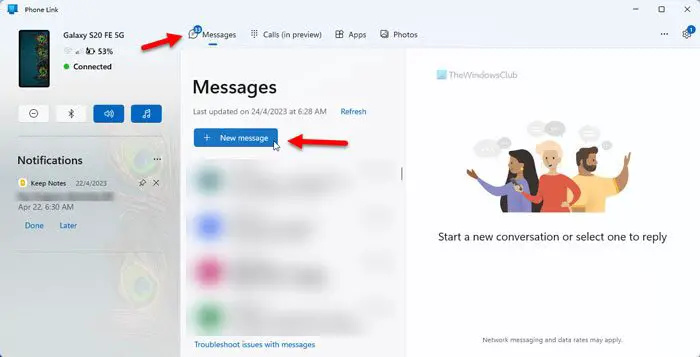
அடுத்து, கிளிக் செய்யவும் செய்ய பெட்டி மற்றும் தொடர்பு எண்ணை உள்ளிடவும். உங்களிடம் தொடர்பு எண் சேமிக்கப்படவில்லை என்றால், நீங்கள் என்டர் எண்ணை தட்டச்சு செய்ய வேண்டும். இல்லையெனில், நீங்கள் தொடர்பின் பெயரைத் தட்டச்சு செய்யலாம். பின்னர், அந்தந்த பெட்டியில் செய்தியை தட்டச்சு செய்யவும்.
கோப்பு எக்ஸ்ப்ளோரர் திறக்கப்படவில்லை
உங்கள் தகவலுக்கு, நீங்கள் உரையுடன் ஈமோஜிகள், GIF மற்றும் படங்களை அனுப்பலாம். மேலும், நீங்கள் உரையை கைமுறையாக தட்டச்சு செய்யலாம் அல்லது உங்கள் கிளிப்போர்டிலிருந்து எதையாவது ஒட்டலாம். அதுமட்டுமின்றி, உங்கள் போனில் ஒன்றுக்கு மேற்பட்ட சிம்கள் நிறுவப்பட்டிருந்தால், சிம்மை தேர்வு செய்யலாம். அதைச் செய்ய, சிம் ஐகானைக் கிளிக் செய்து, உங்கள் தேவைக்கேற்ப சிம்மைத் தேர்ந்தெடுக்கவும்.
இறுதியாக, கிளிக் செய்யவும் அனுப்பு SMS அனுப்ப பொத்தான்.
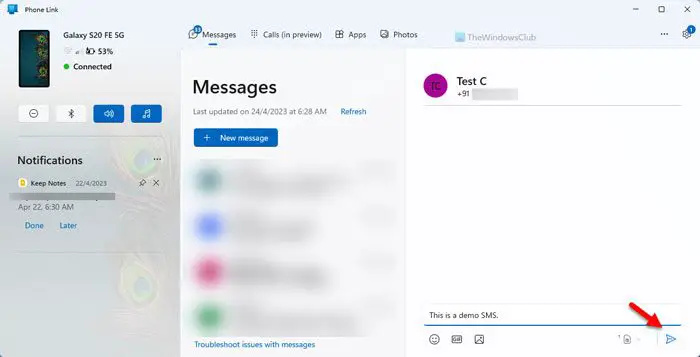
vmware பல மானிட்டர்
சில நேரங்களில், ஃபோன் லிங்க் ஆப்ஸ் மூலம் உங்களால் யாருக்கும் SMS அனுப்ப முடியாமல் போகலாம். இத்தகைய சூழ்நிலைகளில், நீங்கள் பின்வருவனவற்றைச் செய்ய வேண்டும்:
- உங்கள் தொலைபேசிக்கும் கணினிக்கும் இடையே உள்ள இணைப்பைச் சரிபார்க்கவும்.
- உங்களிடம் செல்லுபடியாகும் மொபைல் சந்தா இருப்பதை உறுதிசெய்யவும்.
- உங்கள் மொபைலுக்கு சரியான செல்லுலார் இணைப்பு இருப்பதை உறுதி செய்ய வேண்டும். மொபைல் டவரில் சில சிக்கல்கள் இருந்தால், நீங்கள் SMS அனுப்ப முடியாது.
படி: விண்டோஸ் கணினியில் ஃபோன் லிங்க் பயன்பாட்டில் அழைப்புகளை எவ்வாறு அமைப்பது மற்றும் பயன்படுத்துவது
எஸ்எம்எஸ் வழியாக உரை இணைப்பை எவ்வாறு அனுப்புவது?
எஸ்எம்எஸ் வழியாக உரை இணைப்பை அனுப்புவதில் சிறப்பு எதுவும் இல்லை. இணைப்பை அனுப்ப உங்கள் மொபைலில் உள்ள உள்ளமைக்கப்பட்ட செய்திகள் பயன்பாட்டைப் பயன்படுத்தலாம். இருப்பினும், உங்கள் Windows 11 கணினியிலிருந்து அதை அனுப்ப விரும்பினால், நீங்கள் Phone Link பயன்பாட்டைப் பயன்படுத்த வேண்டும். ஒரு விரிவான வழிகாட்டி மேலே குறிப்பிடப்பட்டுள்ளது, மேலும் வேலையைச் செய்ய நீங்கள் அதைப் பின்பற்றலாம்.
எனது கணினியிலிருந்து செல்போனுக்கு குறுஞ்செய்தி அனுப்பலாமா?
ஆம், உங்கள் கணினியில் இருந்து செல்போனுக்கு குறுஞ்செய்தி அனுப்பலாம். Windows 11/10 பயனர்களுக்கான உள்ளமைக்கப்பட்ட செயலியான Phone Link பயன்பாட்டின் உதவியுடன் இதைச் செய்ய முடியும். அதற்கு, உங்கள் மொபைலை உங்கள் கணினியுடன் இணைக்க வேண்டும், மேலும் SMS அனுப்ப சரியான சந்தா உங்களிடம் இருக்க வேண்டும்.
தொடர்புடையது: உங்கள் ஃபோன் ஆப்ஸ் பிரச்சனைகள் & சிக்கல்களைத் தீர்க்கவும் .
சாளரங்கள் சுட்டி மற்றும் விசைப்பலகை மையம்















